1、打开Word文档,键入文字以便查看效果。
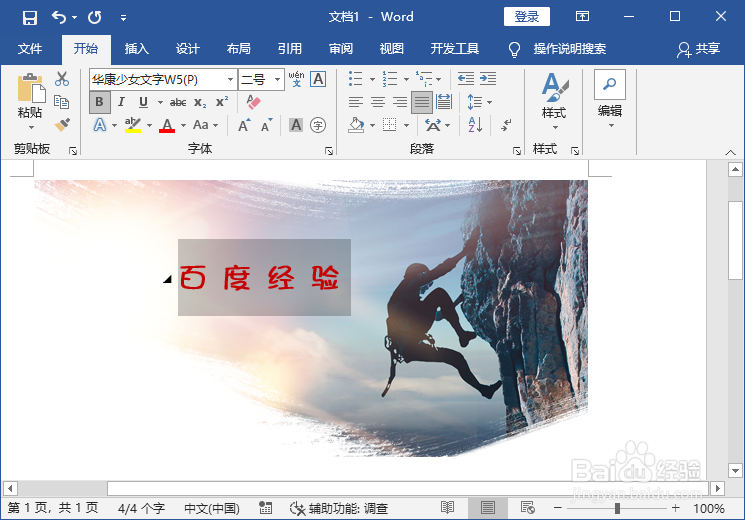
2、选中文字,点击“开始”中的“字体扩展”。
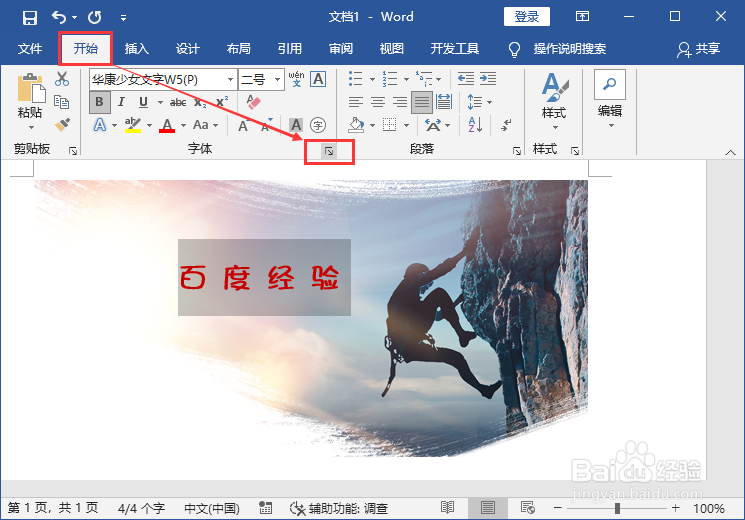
3、打开“字体”对话框。

4、点击“下划线线型”下拉菜单,选择下划线样式。
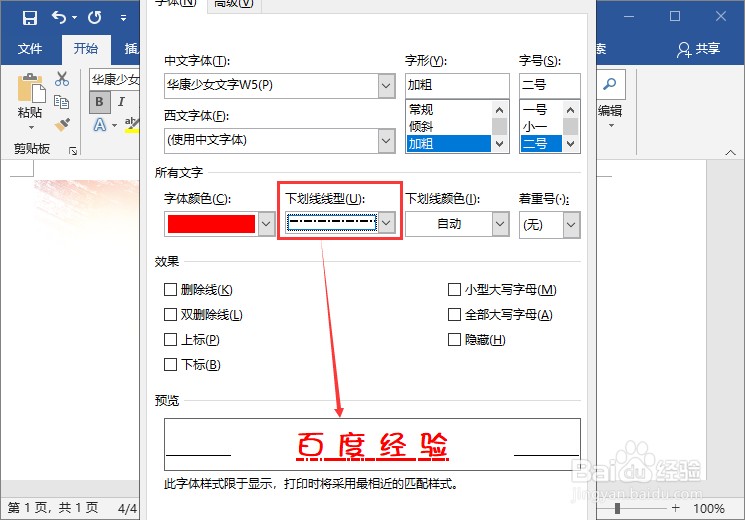
5、点击“下划线颜色"下拉菜单,选择下划线颜色,点击确定。
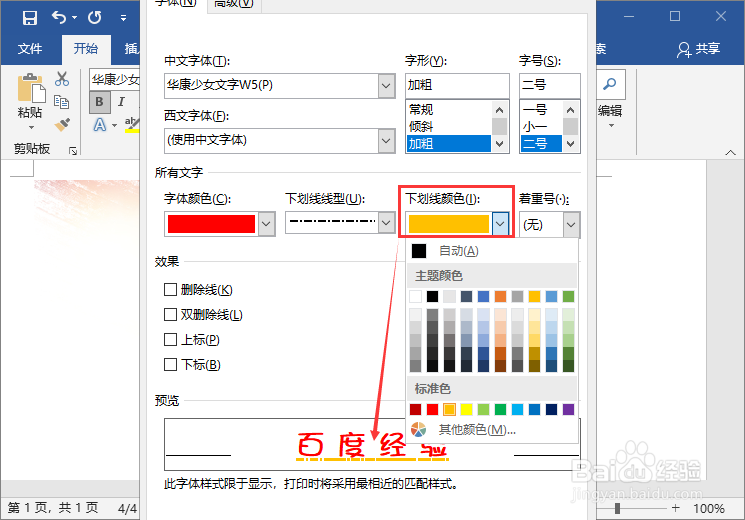
6、这样就给选中的文字添加上下划线了。

时间:2024-10-31 04:22:23
1、打开Word文档,键入文字以便查看效果。
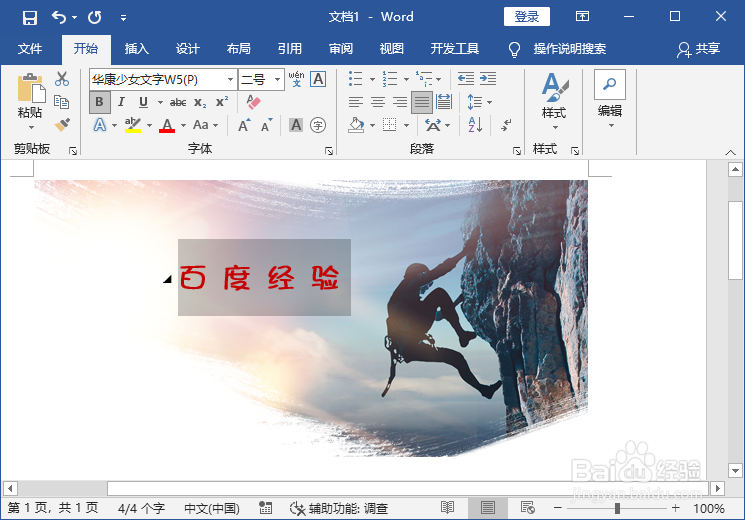
2、选中文字,点击“开始”中的“字体扩展”。
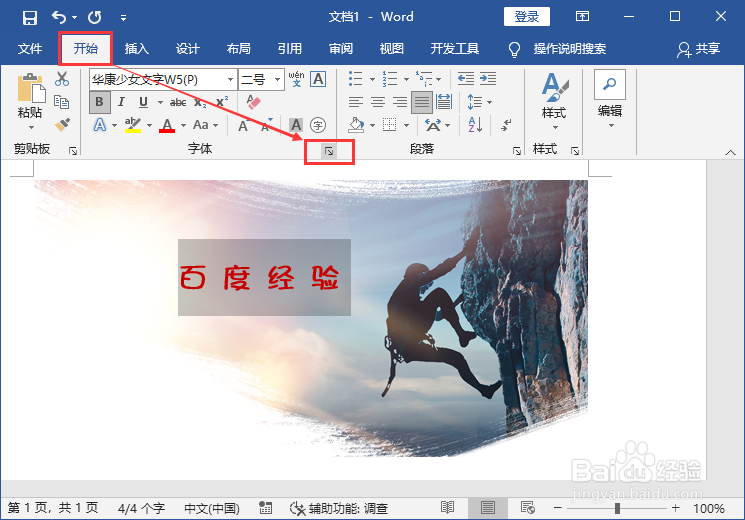
3、打开“字体”对话框。

4、点击“下划线线型”下拉菜单,选择下划线样式。
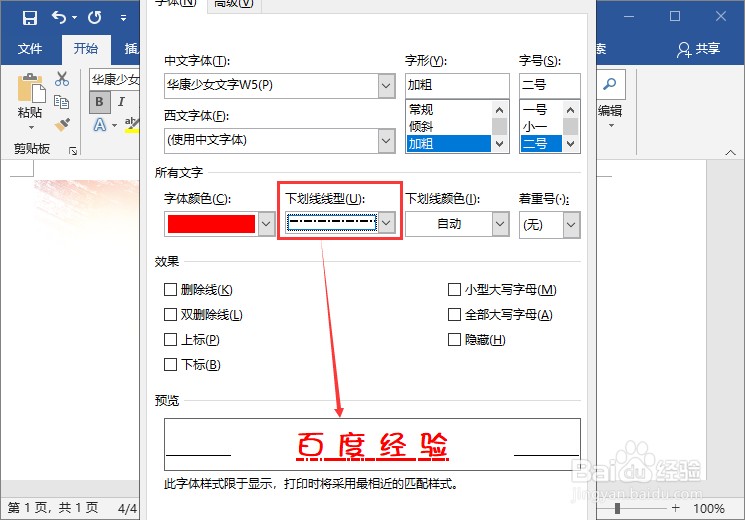
5、点击“下划线颜色"下拉菜单,选择下划线颜色,点击确定。
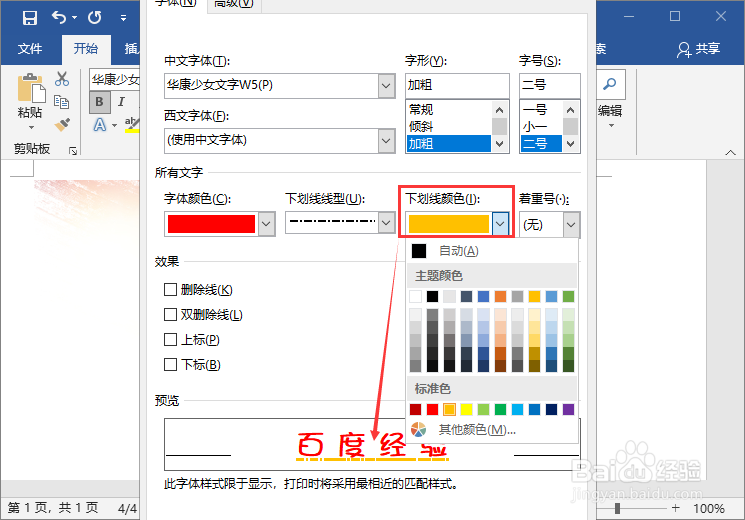
6、这样就给选中的文字添加上下划线了。

